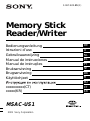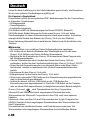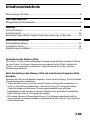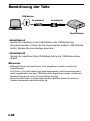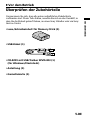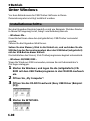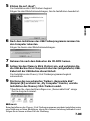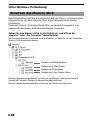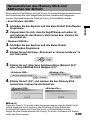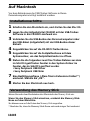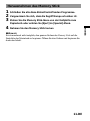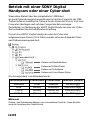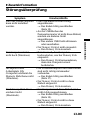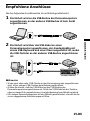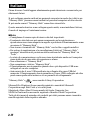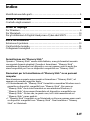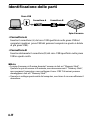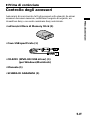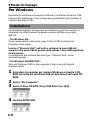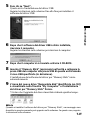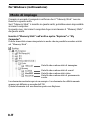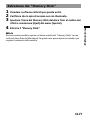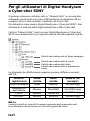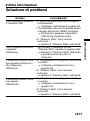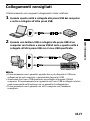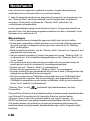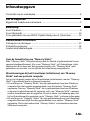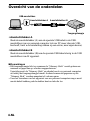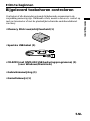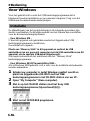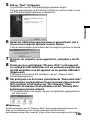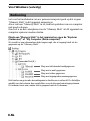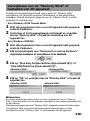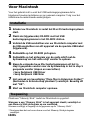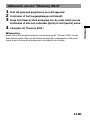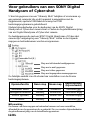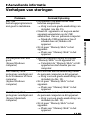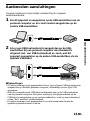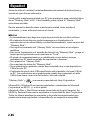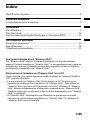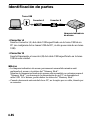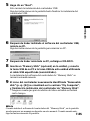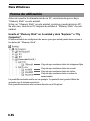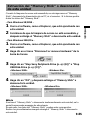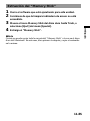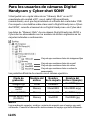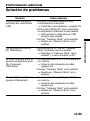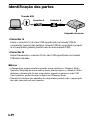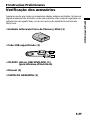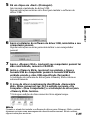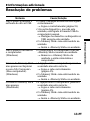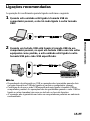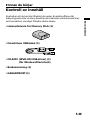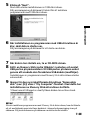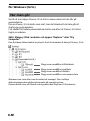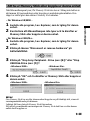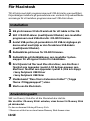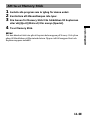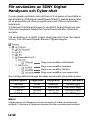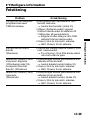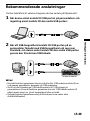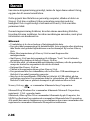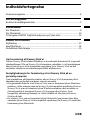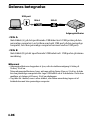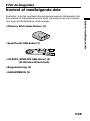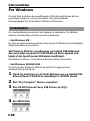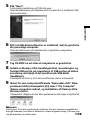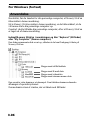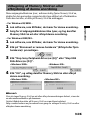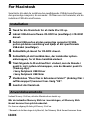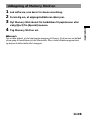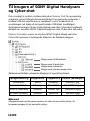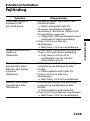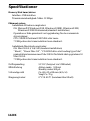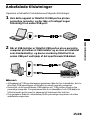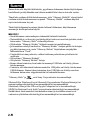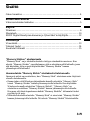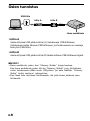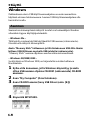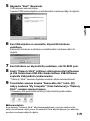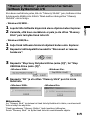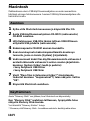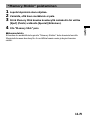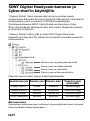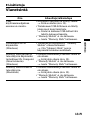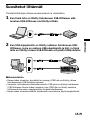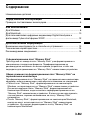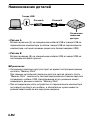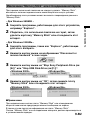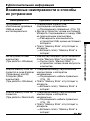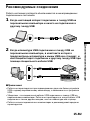Sony DCR-VX2000E Manual do proprietário
- Categoria
- Discos rígidos externos
- Tipo
- Manual do proprietário
A página está carregando...
A página está carregando...
A página está carregando...
A página está carregando...
A página está carregando...
A página está carregando...
A página está carregando...
A página está carregando...
A página está carregando...
A página está carregando...
A página está carregando...
A página está carregando...
A página está carregando...
A página está carregando...
A página está carregando...
A página está carregando...
A página está carregando...
A página está carregando...
A página está carregando...
A página está carregando...
A página está carregando...
A página está carregando...
A página está carregando...
A página está carregando...
A página está carregando...
A página está carregando...
A página está carregando...
A página está carregando...
A página está carregando...
A página está carregando...
A página está carregando...
A página está carregando...
A página está carregando...
A página está carregando...
A página está carregando...
A página está carregando...
A página está carregando...
A página está carregando...
A página está carregando...
A página está carregando...
A página está carregando...
A página está carregando...
A página está carregando...
A página está carregando...
A página está carregando...
A página está carregando...
A página está carregando...
A página está carregando...
A página está carregando...
A página está carregando...
A página está carregando...
A página está carregando...
A página está carregando...
A página está carregando...
A página está carregando...
A página está carregando...
A página está carregando...

2-PT
Português
Antes de operar a unidade, leia completamente estas instruções, e guarde-as
para futuras consultas.
É possível ligar esta unidade a um computador pessoal de modo que os dados
contidos num «Memory Stick» possam ser transferidos ao computador pessoal à
alta velocidade. Pode-se também utilizar um «Memory Stick» como um disco
removível.
Este manual descreve como ligar esta unidade, como instalar e utilizar o driver e
a assistência técnica ao utente.
PNotas
• Recomenda-se fazer uma cópia de segurança dos dados valiosos.
• O conteúdo dos dados não poderá ser compensado, caso a gravação ou a
reprodução não seja efectuada devido a um mau funcionamento tal como um
erro de «Memory Stick».
• Não toque nos terminais do «Memory Stick» com os seus dedos ou objectos
metálicos.
• Para evitar gravações ou apagamentos dos dados nos «Memory Stick»s ajuste
o interruptor de protecção contra escrituras a «Lock».
• O estado para comunicações às vezes não é restaurado mesmo que o seu
computador pessoal seja restaurado de um estado de suspensão ou estado de
repouso.
• Não optimize os «Memory Stick»s.
• Não comprima os dados nos «Memory Stick»s.
• A operação não é garantida quando dois ou mais dispositivos USB são ligados
a um único computador pessoal.
• Certifique-se de que o cabo USB especificado seja ligado à tomada USB no
computador pessoal. As operações não são garantidas quando o cabo USB for
ligado a outras tomadas tais como no teclado ou boca de ligações.
«Memory Stick» e
são marcas comerciais de Sony Corporation.
Microsoft® e Windows® são marcas comerciais registadas ou marcas comerciais
de Microsoft Corporation nos Estados Unidos e/ou em outros países.
Macintosh, iMac e Mac OS são marcas comerciais de Apple Computer, Inc.
MMX® e Pentium® são marcas comerciais registadas ou marcas comerciais de
Intel Corporation.
Todos os outros nomes de companhias e de produtos aqui mencionados devem
ser marcas comerciais ou marcas comerciais registadas de suas respectivas
companhias.

3-PT
Conteúdo
Sobre a formatação de «Memory Stick»s
Quando os «Memory Stick»s são despachados da fábrica, já vêm formatados
num formato padrão especial. Quando formatar os «Memory Stick»s,
recomenda-se formatá-los no dispositivo que estiver utilizando, de maneira que
sejam compatíveis quando forem utilizados nos dispositivos compatíveis com
«Memory Stick».
Precauções quando formatar «Memory Stick»s num computador
pessoal
Preste atenção aos seguintes pontos quando formatar os «Memory Stick»s no
computador pessoal, por exemplo, que estiver a utilizar.
• A operação dos «Memory Stick»s formatados nos computadores Windows
não é garantida no dispositivo compatível com «Memory Stick». Para utilizar
um «Memory Stick» que foi formatado num computador Windows, o
«Memory Stick» deve ser reformatado no dispositivo compatível com
«Memory Stick». Observe que, em tal caso, todos os dados armazenados no
«Memory Stick» perder-se-ão.
• O «Memory Stick» formatado num Macintosh, às vezes não pode ser utilizado
no dispositivo compatível com «Memory Stick». Não faça a formatação do
«Memory Stick» no Macintosh.
Identificação das partes ....................................................................................... 4
Instruções Preliminares
Verificação dos acessórios ................................................................................... 5
Como utilizar
Para Windows ....................................................................................................... 6
Para Macintosh ................................................................................................... 10
Para utentes de Cyber-shot e Digital Handycam SONY .............................. 12
Informações adicionais
Resolução de problemas .................................................................................... 13
Especificações ...................................................................................................... 14
Ligações recomendadas ..................................................................................... 15

4-PT
Identificação das partes
•Conector A
Insira o conector (A) do cabo USB especificado na tomada USB do
computador pessoal (em qualquer tomada USB do computador pessoal,
se o computador pessoal possuir mais de uma tomada USB).
•Conector B
Insira firmemente o conector (B) do cabo USB especificado na tomada
USB desta unidade.
PNotas
• A lâmpada de acesso acende-se quando acessar dados no «Memory Stick».
Quando a lâmpada de acesso estiver acesa, jamais remova o «Memory Stick»,
desligue a alimentação do seu computador pessoal ou extraia o cabo USB.
Caso contrário, poderá avariar os dados no «Memory Stick».
• Quando for desligar este aparelho do computador pessoal, não o segure pelo
seu cabo, mas sim pelo seu conector.
Conector A Conector B
Lâmpada de acesso
Tomada USB

Instruções Preliminares
5-PT
BInstruções Preliminares
Verificação dos acessórios
Assegure-se de que todos os acessórios abaixo estejam incluídos. Se houver
algum acessório não incluído, entre em contacto com a loja de aquisição ou
adquira de um agente Sony ou de um serviço de assistência autorizado
Sony local.
•Unidade leitora/escritora de Memory Stick (1)
•Cabo USB especificado (1)
•CD-ROM (driver USB SPVD-003) (1)
(para Windows/Macintosh)
•Manual (1)
•CARTA DE GARANTIA (1)

6-PT
BComo utilizar
Para Windows
Antes de mais nada, é necessário instalar o software do driver USB no
pacote do computador pessoal que estiver a utilizar. Siga os
procedimentos abaixo para instalar o software do driver USB.
Instalação
Os écrans mostrados no procedimento a seguir são exemplos. Os écrans
reais diferem de acordo com o sistema operativo.
– Para Windows Me –
É possível utilizar esta unidade sem usar o driver USB (fornecido).
Siga o procedimento abaixo.
Insira o «Memory Stick» na unidade, e ligue a tomada USB do
computador pessoal à tomada USB desta unidade usando o cabo USB
(fornecido).
A instalação do software do driver para «Memory Stick» inicia-se
automaticamente.
– Para Windows 98/98SE/2000 –
Caso esteja a utilizar o Windows 2000, acesse com a permissão do
administrador.
1 Ligue o seu computador para inicializar o Windows, e insira o
CD-ROM do software do driver USB (fornecido) no drive de
CD-ROM.
2 Abra «My Computer» (Meu Computador).
3 Abra o drive de CD-ROM (Sony USB Driver (ex: [E:])).
4 Inicialize SETUP.EXE.

Como utilizar
7-PT
5 Dê um clique em «Next» (Prosseguir).
Isto iniciará a instalação do driver USB.
Siga as instruções no écran até o final para instalar o software do
driver USB.
6 Após a instalação do software do driver USB, reinicialize o seu
computador pessoal.
Siga as instruções no écran para reinicializar o seu computador
pessoal.
7 Após o «Memory Stick» (opcional) seu computador pessoal ter
sido reinicializado, remova o CD-ROM.
8 Insira o «Memory Stick» (opcional) na unidade, e ligue a
tomada USB do computador pessoal à tomada USB desta
unidade usando o cabo USB especificado (fornecido).
A instalação do software do driver para «Memory Stick» inicia-se
automaticamente.
9 O ícone do driver recentemente identificado «Removable
disk» (Disco removível) (ex: [E:]) é exibido na janela «My
Computer» (Meu Computador), e a instalação do driver para
«Memory Stick» termina.
* Note que a adição do disco removível leva algum tempo.
PNota
Quando o utente for instalar o software do driver para «Memory Stick», poderá
aparecer no écran uma mensagem não descrita neste manual. Se isto ocorrer,
siga as instruções no écran.

8-PT
Pasta a conter dados de imagem estática
Pasta a conter dados de correio electrónico
Pasta a conter dados de vídeo
Pasta a conter dados de memorando vocal
Para Windows (continuação)
Como utilizar
Quando for activar o seu computador, certifique-se de que o «Memory
Stick» não esteja inserido neste aparelho.
Se o «Memory Stick» estiver neste aparelho, poderá não ser possível
activar o seu computador.
Neste caso, reaccione o seu computador após remover o «Memory Stick»
deste aparelho.
Insira o «Memory Stick» dentro do aparelho e abra «Explorer»
(Explorador) ou «My Computer» (Meu Computador).
O disco removível foi recentemente configurado, de maneira que os dados no
«Memory Stick» possam ser acessados.
O écran mostrado acima é um exemplo. O écran real pode diferir, de acordo
com o sistema operativo.
Este écran mostra uma janela aberta pelo Explorer (Explorador).

Como utilizar
9-PT
Remoção do «Memory Stick» ou desligamento
deste aparelho
Quando a lâmpada de acesso estiver acesa, jamais remova o «Memory
Stick», desactive a alimentação do seu computador pessoal nem desligue o
conector. Caso contrário, poderá avariar os dados no «Memory Stick».
– Para Windows 98/98SE –
1 Feche os softwares tais como Explorer, accionados para este
aparelho.
2 Certifique-se de que a lâmpada de acesso não esteja acesa e
então remova o «Memory Stick» ou desligue este aparelho.
– Para Windows 2000/Me –
1 Feche os softwares tais como Explorer, accionados para este
aparelho.
2 Dê um clique no ícone «Disconnect or remove hardware»
(Desligar ou remover hardware) na barra de tarefas.
3 Dê um clique em «Stop Sony Peripheral-Drive (Interromper
Sony Peripheral-Drive) (ex: [E:])» ou «Stop USB Disk-Drive
(Interromper USB Disk-Drive) (ex: [F:]).
4 Dê um clique em «OK», e então remova o «Memory Stick» ou
desligue este aparelho.
PNota
Caso remova o «Memory Stick» ou desligue este aparelho incorrectamente, as
mensagens de advertência aparecerão no écran.
Neste caso, os dados do «Memory Stick» poderão ser corrompidos.
Siga sempre os procedimentos quando for remover o «Memory Stick» ou
desligar este aparelho.
<Windows 2000> <Windows Me>
<Windows 2000> <Windows Me>

10-PT
Para Macintosh
Antes de mais nada, é necessário instalar o software do driver USB no
pacote do computador pessoal que estiver a utilizar. Siga os
procedimentos abaixo para instalar o software do driver USB.
Instalação
1 Ligue o seu Macintosh para inicializar o Mac OS.
2 Insira o CD-ROM do software do driver USB (fornecido) no
drive de CD-ROM.
3 Conecte a tomada USB do computador pessoal à tomada USB
desta unidade utilizando o cabo USB especificado (fornecido).
4 Dê um duplo clique no ícone do drive de CD-ROM.
5 Dê um duplo clique no ícone do disco rígido que contém a
Pasta do Sistema para abrir a janela do disco rígido.
6 Arraste os seguintes dois ficheiros do driver do Mac na janela
aberta no passo 4 para a Pasta do Sistema na janela aberta no
passo 5 (Arrastar e Soltar):
• Sony Peripheral USB Driver
• Sony Peripheral USB Shim
7 A mensagem «Place files in Extensions Folder?» (Colocar os
ficheiros na Pasta de Extensões?) aparece. Seleccione «OK».
8 Reinicialize o seu Macintosh.
Como utilizar
Insira um «Memory Stick» após o seu Macintosh ter sido inicializado.
Quando inserir o «Memory Stick» na unidade, o ícone do Memory
Stick aparece no desktop.
É possível acessar dados no «Memory Stick».
* Observe que demora algum tempo para a exibição do ícone do Memory Stick.

Como utilizar
11-PT
Extracção do «Memory Stick»
1 Feche os softwares que estiverem em uso nesta unidade.
2 Certifique-se de que a lâmpada de acesso não esteja acesa.
3 Mova o ícone do Memory Stick desde o disco rígido até o Lixo
ou seleccione [Eject] a partir do menu [Special].
4 Extraia o «Memory Stick».
PNota
Pode não ser possível copiar de uma vez, a pasta inteira do «Memory Stick»
para o disco rígido do Macintosh. Neste caso, abra a pasta primeiro e copie o
conteúdo da pasta.

12-PT
Para utilizadores da Cyber-shot e
Digital Handycam SONY
O utente pode ver, ou capturar os dados contidos no «Memory Stick»,
através de um computador pessoal, utilizando o cabo USB especificado
(fornecido) para ligar este aparelho a um computador pessoal no qual o
software do driver USB tenha sido instalado.
Quanto aos pormenores acerca de como utilizar a Cyber-shot ou Digital
Handycam SONY, consulte o manual da sua Cyber-shot ou da Digital
Handycam.
Os dados do «Memory Stick» criados numa Cyber-shot ou Digital
Handycam SONY são armazenados nos seguintes nomes de ficheiro das
seguintes pastas.
Os écrans reais diferem de acordo com o sistema operativo.
Modo de gravação
Imagem estática
Imagem móvel
VOICE
E-MAIL
Nome da pasta
Dcim
Mssony
Mssony
Mssony
Nome da pasta
100msdcf
Moml0001
Momlv100
Imcif100
Nome do ficheiro
(Exemplo)
Dsc00001.jpg
Mov00001.mpg
Dsc00001.mpg
Dsc00001.jpg
PNota
Os nomes de pasta e os nomes de ficheiro variam de acordo com o equipamento
em utilização. Consulte o manual do utilizador quanto ao equipamento que
estiver a utilizar.
Pasta a conter dados de imagem estática
Pasta a conter dados de correio electrónico
Pasta a conter dados de vídeo
Pasta a conter dados de memorando vocal

Informações adicionais
13-PT
BInformações adicionais
Resolução de problemas
Sintoma
Não é possível instalar o
software do driver USB.
Não é possível inicializar
o computador.
(Windows)
O ícone do Memory Stick
não aparece no Explorer
ou em «My Computer»
(Meu computador).
(Windows)
O ícone do Memory Stick
não aparece.
(Macintosh)
Causa/Solução
•O cabo USB especificado não está ligado
correctamente.
t Ligue-o correctamente (página 15).
•Um outro dispositivo, que não esta
unidade, está ligado à tomada USB do
computador pessoal.
t Desligue ou desactive os dispositivos
USB, excepto esta unidade.
•O «Memory Stick» não está inserido na
unidade.
t Insira o «Memory Stick» na unidade.
•O computador foi inicializado com um
«Memory Stick» inserido na unidade.
t Remova o «Memory Stick» da
unidade, e então reinicialize o
computador.
•A ligação entre o computador pessoal e
a unidade não está correcta.
t Ligue o cabo correctamente
(página 15).
•O «Memory Stick» não está inserido na
unidade.
t Insira o «Memory Stick» na unidade.
•A ligação entre o computador pessoal e
a unidade não está correcta.
t Ligue o cabo correctamente
(página 15).
•O «Memory Stick» não está inserido na
unidade.
t Insira o «Memory Stick» na unidade.

14-PT
Especificações
Unidade leitora/escritora de Memory Stick
Interface: Interface USB
Razão de baud: Máx. 12 Mbps
Sistema requerido
Ambiente Windows recomendado
OS: Microsoft® Windows® 98, Windows® 98SE, Windows® Me,
Windows® 2000 Profissional (instalação padrão)
A operação não é garantida após a actualização dos sistemas
operativo acima.
CPU: MMX® Pentium® 200 MHz ou superior
* A tomada USB deve ser instalada como padrão.
Ambiente Macintosh recomendado
OS: Mac OS 8.5.1/8.6/9.0 (instalação padrão)
«iBook», «Power Mac G4», «iMac com drive de CD-ROM do tipo
inserção fendida», pré-instalados com Mac OS 8.6 devem ser
actualizados para Mac OS 9.0, antes de serem despachados da fábrica.
* A tomada USB deve ser instalada como padrão.
Voltagem de funcionamento 5 V CC (fornecida do cabo USB)
Consumo de corrente Em acção: máx. 100 mA
Em espera: máx. 500 µA
Dimensões externas Aprox. 68 × 25 × 89 mm (l/a/p)
Peso Aprox. 70 g
Ambiente de funcionamento 0 ºC a 40 ºC (condensação não permitida)

Informações adicionais
15-PT
Ligações recomendadas
A operação foi confirmada quando ligada conforme o seguinte.
1 Quando esta unidade está ligada à tomada USB do
computador pessoal, e não há nada ligado à outra tomada
USB:
2 Quando um teclado USB está ligado à tomada USB de um
computador pessoal, no qual um teclado USB e um rato estão
equipados como padrão, e esta unidade está ligada à outra
tomada USB pelo cabo USB especificado:
PNotas
• Dependendo dos dispositivos USB, a operação não é garantida quando dois
ou mais dispositivos USB são ligados a um único computador pessoal.
• Certifique-se de que o cabo USB especificado seja ligado à tomada USB no
computador pessoal. As operações não são garantidas quando o cabo USB for
ligado a outras tomadas tais como no teclado ou boca de ligações.
• A operação não é garantida em todos os computadores pessoais no ambiente
recomendado.
A página está carregando...
A página está carregando...
A página está carregando...
A página está carregando...
A página está carregando...
A página está carregando...
A página está carregando...
A página está carregando...
A página está carregando...
A página está carregando...
A página está carregando...
A página está carregando...
A página está carregando...
A página está carregando...
A página está carregando...
A página está carregando...
A página está carregando...
A página está carregando...
A página está carregando...
A página está carregando...
A página está carregando...
A página está carregando...
A página está carregando...
A página está carregando...
A página está carregando...
A página está carregando...
A página está carregando...
A página está carregando...
A página está carregando...
A página está carregando...
A página está carregando...
A página está carregando...
A página está carregando...
A página está carregando...
A página está carregando...
A página está carregando...
A página está carregando...
A página está carregando...
A página está carregando...
A página está carregando...
A página está carregando...
A página está carregando...
A página está carregando...
A página está carregando...
A página está carregando...
A página está carregando...
A página está carregando...
A página está carregando...
A página está carregando...
A página está carregando...
A página está carregando...
A página está carregando...
A página está carregando...
A página está carregando...
A página está carregando...
A página está carregando...
-
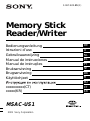 1
1
-
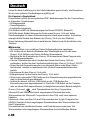 2
2
-
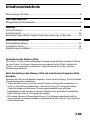 3
3
-
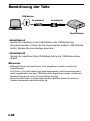 4
4
-
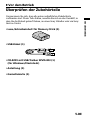 5
5
-
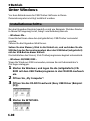 6
6
-
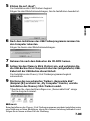 7
7
-
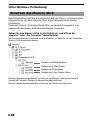 8
8
-
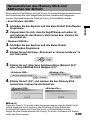 9
9
-
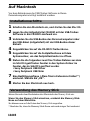 10
10
-
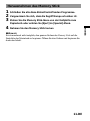 11
11
-
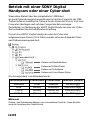 12
12
-
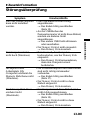 13
13
-
 14
14
-
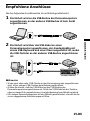 15
15
-
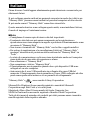 16
16
-
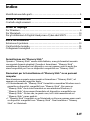 17
17
-
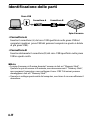 18
18
-
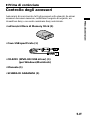 19
19
-
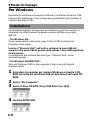 20
20
-
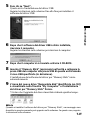 21
21
-
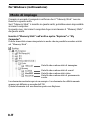 22
22
-
 23
23
-
 24
24
-
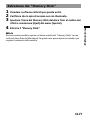 25
25
-
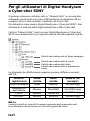 26
26
-
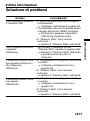 27
27
-
 28
28
-
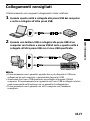 29
29
-
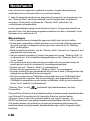 30
30
-
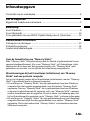 31
31
-
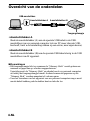 32
32
-
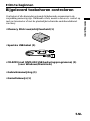 33
33
-
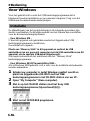 34
34
-
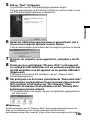 35
35
-
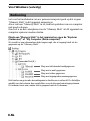 36
36
-
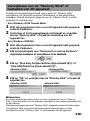 37
37
-
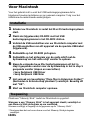 38
38
-
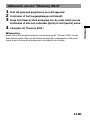 39
39
-
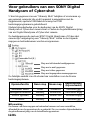 40
40
-
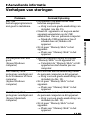 41
41
-
 42
42
-
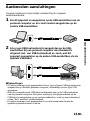 43
43
-
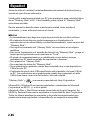 44
44
-
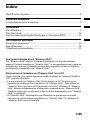 45
45
-
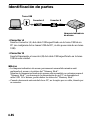 46
46
-
 47
47
-
 48
48
-
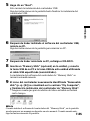 49
49
-
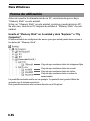 50
50
-
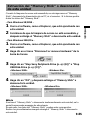 51
51
-
 52
52
-
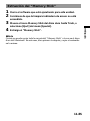 53
53
-
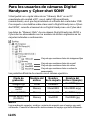 54
54
-
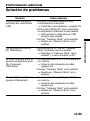 55
55
-
 56
56
-
 57
57
-
 58
58
-
 59
59
-
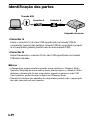 60
60
-
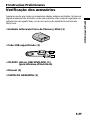 61
61
-
 62
62
-
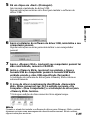 63
63
-
 64
64
-
 65
65
-
 66
66
-
 67
67
-
 68
68
-
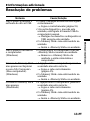 69
69
-
 70
70
-
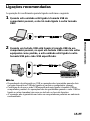 71
71
-
 72
72
-
 73
73
-
 74
74
-
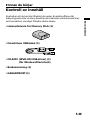 75
75
-
 76
76
-
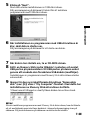 77
77
-
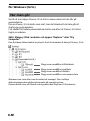 78
78
-
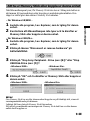 79
79
-
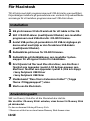 80
80
-
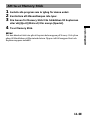 81
81
-
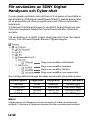 82
82
-
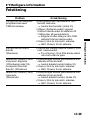 83
83
-
 84
84
-
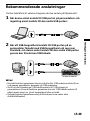 85
85
-
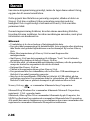 86
86
-
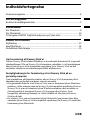 87
87
-
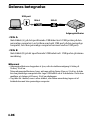 88
88
-
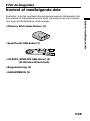 89
89
-
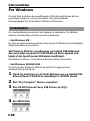 90
90
-
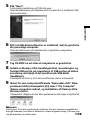 91
91
-
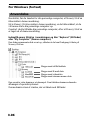 92
92
-
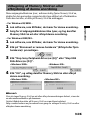 93
93
-
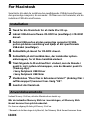 94
94
-
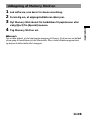 95
95
-
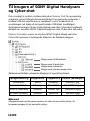 96
96
-
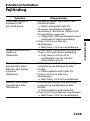 97
97
-
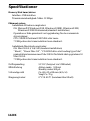 98
98
-
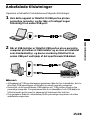 99
99
-
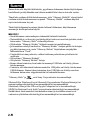 100
100
-
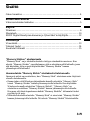 101
101
-
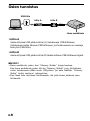 102
102
-
 103
103
-
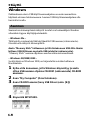 104
104
-
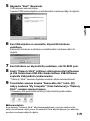 105
105
-
 106
106
-
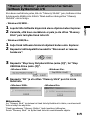 107
107
-
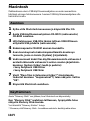 108
108
-
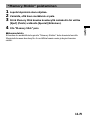 109
109
-
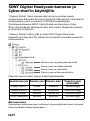 110
110
-
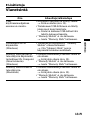 111
111
-
 112
112
-
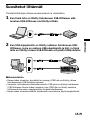 113
113
-
 114
114
-
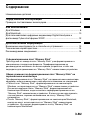 115
115
-
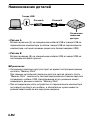 116
116
-
 117
117
-
 118
118
-
 119
119
-
 120
120
-
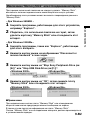 121
121
-
 122
122
-
 123
123
-
 124
124
-
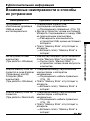 125
125
-
 126
126
-
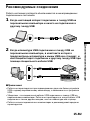 127
127
Sony DCR-VX2000E Manual do proprietário
- Categoria
- Discos rígidos externos
- Tipo
- Manual do proprietário
em outras línguas
- español: Sony DCR-VX2000E El manual del propietario
- italiano: Sony DCR-VX2000E Manuale del proprietario
- русский: Sony DCR-VX2000E Инструкция по применению
- Nederlands: Sony DCR-VX2000E de handleiding
- Deutsch: Sony DCR-VX2000E Bedienungsanleitung
- dansk: Sony DCR-VX2000E Brugervejledning
- svenska: Sony DCR-VX2000E Bruksanvisning
- suomi: Sony DCR-VX2000E Omistajan opas
Artigos relacionados
-
Sony DCR-VX2000E Manual do proprietário
-
Sony MSAC-US40 - MemoryStick Flash Memory Card USB 2.0 Reader Operating Instructions Manual
-
Sony MSAKIT-PC4A Manual do usuário
-
Sony MSAC-US20 Operating Instructions Manual
-
Sony MSAC-US30 Manual do usuário
-
Sony NEX-VG10E Manual do usuário
-
Sony C-PC2 Manual do usuário
-
Sony ICD-MS525 Manual do proprietário
-
Sony ICD-SX78 Manual do proprietário
-
Sony HDR-CX410VE Manual do proprietário